Outlook dagatal: Hvernig á að breyta bakgrunnslit

Ef þér líkar ekki núverandi bakgrunnslit Outlook dagatalsins skaltu fara í Stillingar og velja annan lit.
Það eru nokkrar ástæður fyrir því að skilaboð geta festst í Microsoft Outlook 2019 og 2016 úthólfinu. Hér eru algengustu vandamálin og lausnirnar.
Breyttirðu nýlega aðgangsorði þínu? Kannski er Outlook enn að vinna úr gamla lykilorðinu. Prófaðu að loka og endurræsa Outlook. Ef það virkar ekki skaltu prófa að endurræsa tölvuna þína til að endurstilla allt.
Athugaðu hvort skilaboðin séu ekki of stór. Skoðaðu úthólfið. Ef stærð skeytisins er yfir 5MB að stærð getur það setið þar í smá stund og reynt að senda. Þú getur látið skilaboðin sitja þarna og sjá hvort þau fari að lokum, eða reynt að minnka stærð skilaboðanna. Ef þú ert með viðhengi skaltu prófa að þjappa viðhenginu með WinRAR . Winzip eða með innbyggðu Windows aðferðinni .
Ef þú vilt bara gefast upp og eyða skilaboðum úr úthólfinu svo þú getir sent þau aftur, þá er besta leiðin til að gera það.
Farðu úr Outlook eða farðu í flipann „ Senda/móttaka “ og veldu „ Vinna án nettengingar “.
Veldu " Byrja ", leitaðu síðan að " Úthólf " í Start Search svæðinu.
Atriðið/hlutirnir í úthólfinu ættu að birtast í leitinni. Ef þú vilt skoða og afrita innihald tölvupóstsins áður en þú eyðir honum úr úthólfinu geturðu opnað það héðan. Þú getur líka eytt því með því að hægrismella á það og velja " Eyða ". Það mun loksins fjarlægja hlutinn úr úthólfinu þínu.
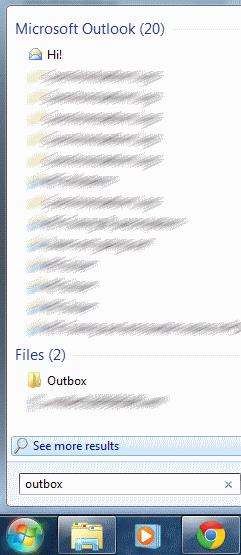
Farðu nú aftur undir " Senda / Móttaka " og veldu " Vinna án nettengingar " aftur og haltu áfram vinnudeginum þínum. Skilaboðin ættu ekki lengur að vera föst í úthólfinu í Outlook.
Athugið: Þessi skref eru byggð á MS Outlook 2019 fyrir Windows 10, 8, 7 og Vista.
Ef þér líkar ekki núverandi bakgrunnslit Outlook dagatalsins skaltu fara í Stillingar og velja annan lit.
Ef Outlook gat ekki búið til vinnuskrána þarftu að breyta skyndiminni User Shell Folders og benda strengsgildinu á gilda skrá.
Ef Outlook sýnir ekki undirskriftarmyndina þína skaltu ganga úr skugga um að þú sért að semja tölvupóstinn þinn með HTML sniði. Búðu svo til nýja undirskrift.
Stundum festist tölvupóstur í Microsoft Outlook 2019 úthólfinu. Svona á að takast á við það.
Stilltu hvort þú skoðar eða sendir tölvupóst með einföldum texta eða HTML sniði í Microsoft Outlook 2019, 2016 eða 365.
Til að laga The setja af möppum er ekki hægt að opna villa á Outlook, opnaðu tölvupóstforritið í Safe Mode og slökktu á viðbótunum þínum.
Ef Home hnappinn vantar á Outlook, slökktu á og virkjaðu Home Mail á borði. Þessi skjóta lausn hjálpaði mörgum notendum.
Sérstaklega í aðstæðum á vinnustað ættir þú að þekkja mikilvægar flýtileiðir í Microsoft Outlook til að gera starf þitt auðveldara og svo að þú getir leyst öll verkefni hraðar.
Ef Outlook skjáborðsforritið þitt leyfir þér ekki að eyða dagatalsviðburðum þínum skaltu nota vefforritið. Ef vandamálið er viðvarandi skaltu uppfæra og gera við Office.
Við sýnum þér ítarleg skref um hvernig á að endurkalla tölvupóstskeyti send frá Microsoft Outlook 2016.
Ef þú notar Outlook geturðu framsent marga tölvupósta í einu með því að bæta þeim í einn tölvupóst sem viðhengi.
Lærðu hvernig á að virkja eða slökkva á fjölvi í Microsoft Outlook 2019/Office 365 með þessari kennslu.
Að vita hvernig á að komast til baka með því að eyða límmiðum á Windows tölvunni þinni getur verið algjör lífsbjörg. Kannski hefurðu eytt röngum límmiða og veist að þú gerir það ekki
Outlook er eitt vinsælasta tölvupóstforrit í heimi. Það hefur allar þær aðgerðir sem þú gætir viljað, en það getur verið eins ruglingslegt og það getur
Við sýnum þér tvær mismunandi aðferðir til að skoða tölvupóstshausa í Microsoft Outlook 2019 eða 2016.
MailTips er handhægur Outlook eiginleiki sem hjálpar þér að forðast vandræðalegar aðstæður eins og að senda tölvupóst til rangra viðtakenda.
ef Outlook segir að ekki sé hægt að vista verkefnið sem þú ert að reyna að breyta eða vista í þessari möppu skaltu uppfæra Office og gera við Office skrárnar þínar.
Hvernig á að senda tölvupóst með valkostinum Svara öllum óvirkt fyrir viðtakendur í Microsoft Outlook 2019 eða 2016.
Hvernig á að breyta Outlook tölvupósti í verkefni: veldu tölvupóstinn sem þú vilt breyta í verkefni og dragðu hann einfaldlega á svæðið Bæta við sem verkefni.
Þegar þú afturkallar tölvupóst í Outlook skaltu merkja við eftirfarandi valmöguleika: Segðu mér hvort innköllun heppnast eða mistekst fyrir hvern viðtakanda.
Að reikna mikið magn af gögnum í Excel getur verið yfirþyrmandi og tímafrekt, þess vegna er sjálfvirkni gagnleg. Ef þú notar Excel reglulega muntu gera það
Orðafjöldi er mikilvægt atriði í hvaða ritunarverkefni sem er. Þú gætir átt í erfiðleikum með að setja orðatakmarkanir fyrir ritgerð eða vilt komast að því hvort
Þó að Microsoft Word skjöl séu samhæf við aðra ritvinnsluforrit gætirðu þurft að vista þau sem JPG eða GIF myndir. Þó að þú getir ekki flutt út
Excel er ótrúlega gagnlegt tól til að geyma, stjórna og sýna stór gagnasöfn. Hvort sem þú ert að meðhöndla endurteknar niðurstöður vísinda
Ef þú vilt lyfta skilaboðasamskiptum þínum og gera þau kraftmeiri og skemmtilegri, þá er Messenger með frábæran eiginleika sem kallast Word Effects. Með Word
Þú getur gert svo margt með Excel: listinn er endalaus, allt frá því að skrifa flóknar formúlur til Excel skiptingar. Hins vegar eru ferli eins og að eyða línum hluti
Síðast uppfært/breytt af Steve Larner þann 5. nóvember, 2023. Ef þú ert að fást við nokkrar frumur í Excel er einfalt að breyta aukastöfum handvirkt. Þú
Microsoft Excel, sem er þekkt fyrir getu sína til að framkvæma flókna útreikninga, getur einnig hjálpað til við einfalda skiptingu. Þetta getur verið vel við raunverulegar aðstæður,
Hringlaga tilvísunarfrumur eru algengt Excel vandamál, sem óteljandi notendur lenda í daglega. Þau eiga sér stað þegar formúla í reit vísar aftur til
Þarftu að finna hvort gildi er á lista í Excel töflureikni? Eða þarf að finna út hámarksgildi í Excel lista? Fylgdu þessari handbók.




























